Содержание
Как установить бета-версию iOS 14 уже сейчас. 3 простых шага
Откуда скачать iOS 14?
Сразу после презентаций обновлённых операционных систем в Сети появляются их конфигурации для разработчиков. Это способ установить обновлённое программное обеспечение, не дожидаясь открытого бета-тестирования.
Конфигурации уже загружены в Сеть. Можно выбрать одну из множества. Скачайте файл, например, отсюда или отсюда.
Apple представила iOS с виджетами. Теперь она убьёт Android, но по причинам, которые вы не заметили
Как установить iOS 14?
Перейдите по ссылке с мобильного устройства и загрузите профиль конфигурации.
Перед вами появится окно об открытии настроек. Нажмите «Разрешить» и дождитесь автоматического закрытия окна.
Пройдите по «Настройки» —> «Основные» —> «Профиль», выберите строку iOS 14 Beta Software Profile и нажмите «Установить». Подтвердите действие вводом ПИН-кода. Ещё раз подтвердите установку профиля конфигурации и согласитесь на перезагрузку устройства.
Когда устройство перезагрузится, пройдите по «Настройки» —> «Основные» —> «Обновление ПО» и начните загрузку iOS 14 Developer beta.
Apple представила iOS с виджетами. Теперь она убьёт Android, но по причинам, которые вы не заметили
23 июня 2020, 05:36
Представлена обновлённая macOS — она очень похожа на iOS
22 июня 2020, 18:39
Представлена iOS 14. Несколько новых функций скопированы с Android
22 июня 2020, 17:33
Это опасно?
Опасно. Во-первых, в процессе обновления смартфон может стать кирпичом. Во-вторых, вы лишитесь всех данных с устройства, если не сделаете всё правильно. Перед установкой бета-версии обязательно нужно создать резервную копию. В-третьих, бета-версия может работать нестабильно, вы, возможно, банально не сможете пользоваться устройством.
Спасение от бед — резервная копия. Она создаётся следующим образом:
Подключите устройство к сети Wi-Fi. Пройдите по «Настройки» —> «Аккаунт» —> iCloud —> «Копия iCloud». Нажмите «Создать резервную копию». Не отключайтесь от сети Wi-Fi до завершения процесса.
Нажмите «Создать резервную копию». Не отключайтесь от сети Wi-Fi до завершения процесса.
После этого можете устанавливать бета-версию. Ваши данные останутся в сохранности, и вы в любой момент сможете восстановить их.
Китайские флагманы продаются слабо, и это логично. Android хуже iPhone — ещё одно доказательство
Как вернуться на iOS 13?
Для этого вам понадобится подключение к компьютеру на macOS или Windows.
Вот как это сделать на macOS:
- Скачайте последнюю стабильную версию системы для вашего устройства здесь или здесь.
- Подключите смартфон к компьютеру, откройте Finder.
- Выберите слева ваш iPhone.
- Зажмите клавишу Option и нажмите «Восстановить».
- Выберите скачанный файл прошивки и дождитесь окончания процесса.
5 глупых вопросов перед покупкой iPhone SE. И одна причина взять iPhone XR
А так можно откатиться на Windows:
- Скачайте последнюю стабильную версию системы для вашего устройства здесь или здесь.

- Подключите смартфон к компьютеру, откройте iTunes.
- Выберите слева ваш iPhone, нажав на иконку в левом верхнем углу.
- Зажмите клавишу Shift и нажмите «Восстановить».
- Выберите скачанный файл прошивки и дождитесь окончания процесса.
Когда процедура завершится, вы получите iPhone на iOS 13 с заводскими настройками и без сохранённых файлов. Теперь нужно установить ту самую резервную копию.
Делается это следующим образом:
- Откройте Finder на Mac или iTunes на Windows.
- Выберите свой iPhone.
- Нажмите кнопку «Восстановить из копии» и выберите последнюю резервную копию.
Как получить публичную бета-версию iOS 14 на свой iPhone?
Бета-версия iOS 14 для разработчиков вышла уже несколько недель, но она стоит 99 долларов для всех, кто хочет попробовать новое программное обеспечение на своем iPhone. Однако Apple также недавно выпустила публичную бета-версию, которую вы можете бесплатно установить на свой iPhone.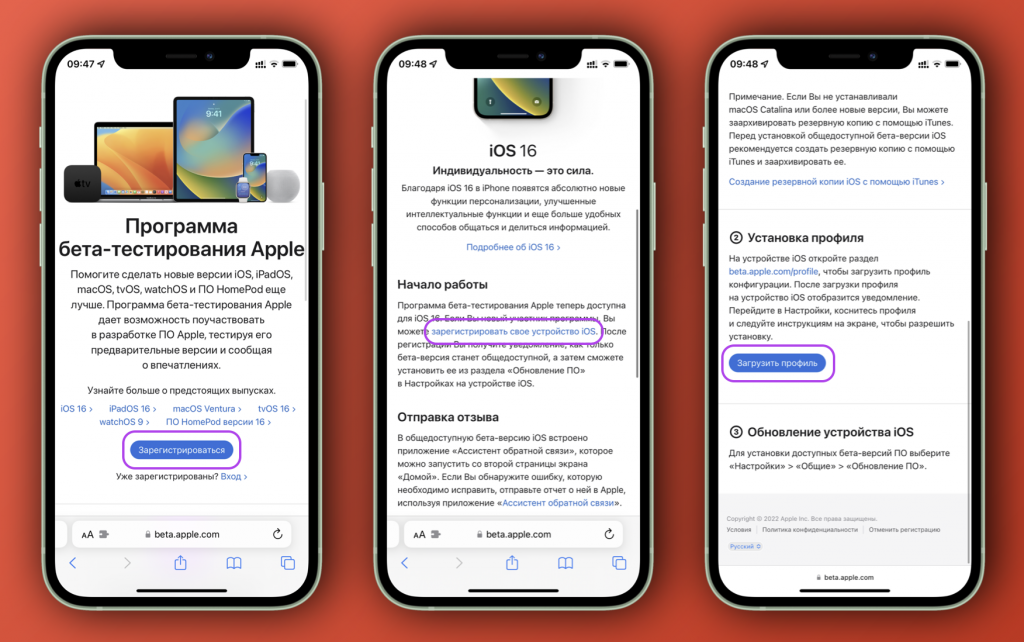 Посмотрим как
Посмотрим как
Какие устройства поддерживают iOS14
Все iPhone, выпущенные после iPhone 6s, получат последнюю версию iOS14. В список также входят iPhone SE (1-го и 2-го поколения) и iPod Touch 7-го поколения.
Программы для Windows, мобильные приложения, игры — ВСЁ БЕСПЛАТНО, в нашем закрытом телеграмм канале — Подписывайтесь:)
iPhone 11, 11 Pro, 11 Pro Max
iPhone XS и XS Max
iPhone XR 10,5 дюйма
iPhone X 9,7 дюйма
iPhone 8
iPhone 8 Plus
iPhone 7
iPhone 7 Plus
iPhone 6S
iPhone 6S Plus
iPhone SE (2020 г.)
iPhone SE (2016 г.)
iPod Touch (7-го поколения)
Отказ от ответственности. Публичная бета-версия iOS 14 — это ранняя версия программного обеспечения, содержащая множество ошибок. Я бы рекомендовал использовать второй iPhone и резервное копирование данных в iCloud или на компьютер.
Чтобы установить общедоступную бета-версию iOS 14, просто перейдите по ссылке beta.apple.com, прокрутите вниз и найдите кнопку входа. Войдите в систему, используя свой Apple ID, который используется на вашем iPhone.
Войдите в систему, используя свой Apple ID, который используется на вашем iPhone.
После того, как вы вошли в систему, прокрутите вниз до раздела «Начало работы» и нажмите «Зарегистрируйте свое устройство iOS». После этого просто нажмите кнопку «Загрузить профиль» на веб-странице, чтобы загрузить профиль.
Профиль теперь загружен на ваш iPhone, и нам просто нужно его установить. Перейдите в приложение «Настройки» и нажмите «Общие настройки». В разделе Профиль вы найдете установленный профиль.
Нажмите кнопку «Установить» в правом верхнем углу, и вам будет предложено перезагрузить iPhone. Перезагрузите, и мы почти закончили.
Теперь перейдите в Настройки> Общие> Обновление ПО> Загрузить и установить. В зависимости от вашего интернет-соединения установка последней версии программного обеспечения может занять несколько минут и несколько раз перезагрузить устройство. Как только это будет сделано, у вас будет последняя публичная бета-версия iOS 14.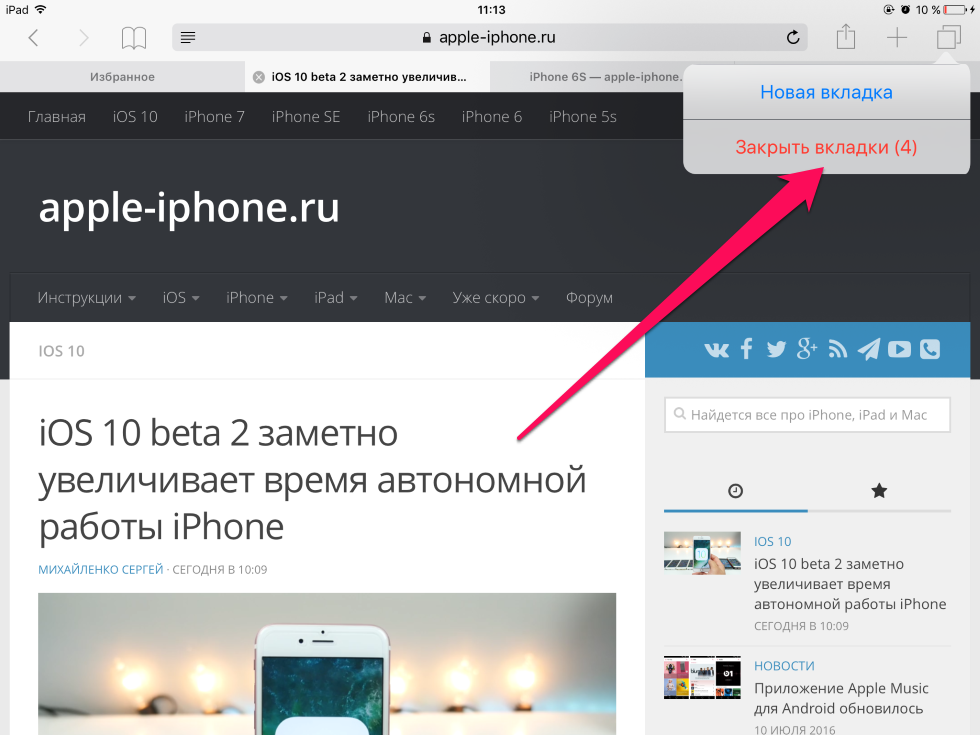
Насколько мне нравится тестировать новые функции iOS 14, в ней много ошибок, которые приводят к сбоям приложений, несвоевременным перезапускам и ошибочному интерфейсу. Если вы захотите вернуться к стабильной версии, попробовав последнюю версию программного обеспечения, это действительно просто.
Как удалить публичную бета-версию iOS 14?
Перейдите в «Настройки»> «Основные»> «Профиль»> «Профиль iOS 14»> удалите профиль и дождитесь следующего официального обновления от Apple, и ваш iPhone будет восстановлен до последней стабильной версии.
Однако, если вы хотите немедленно вернуться к предыдущей версии iOS, вам придется восстановить резервное копирование с компьютера, если вы его создали.
Заключительные слова
Это был быстрый способ установить публичную бета-версию iOS 14 на ваш iPhone. Я согласен заплатить 99 долларов, просто ранний доступ не имеет особого смысла, и поэтому публичная бета-версия бесплатна для всех. В любом случае, дайте мне знать, если у вас есть какие-либо сомнения или проблемы при установке iOS 14 на свой iPhone.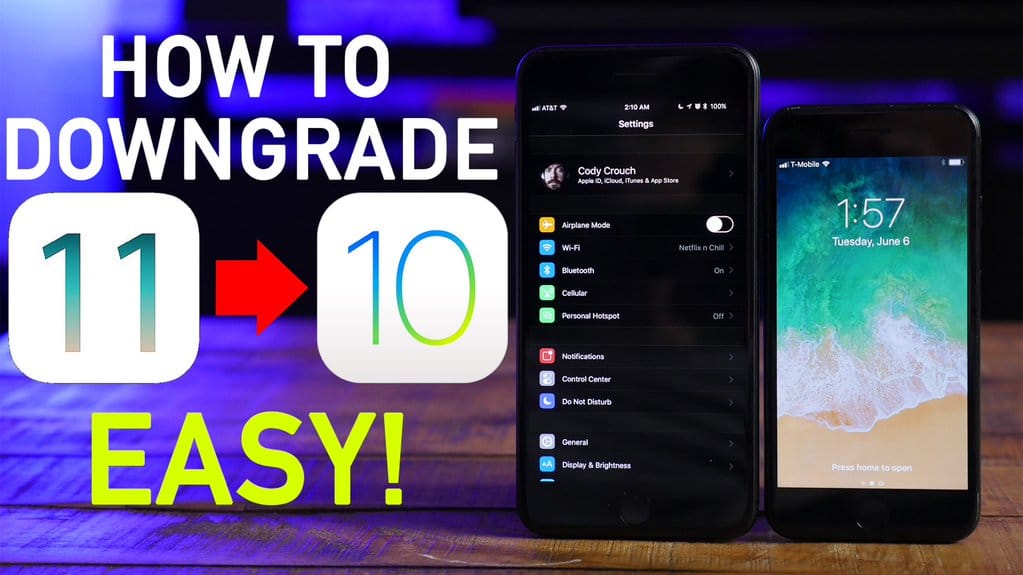
Программы для Windows, мобильные приложения, игры — ВСЁ БЕСПЛАТНО, в нашем закрытом телеграмм канале — Подписывайтесь:)
Как перейти с iOS 11.1 Beta на iOS 11
Apple
Вам нужно перейти с бета-версии iOS 11.1 на iOS 11, потому что вы столкнулись с проблемами бета-версии iOS 11.1, или вам просто нужна более стабильная работа, пока ближе к дате выпуска iOS 11.1, которую мы ожидаем, ноябрь? Мы расскажем вам, как перейти с бета-версии iOS 11.1 на iOS 11 или iOS 11.0.1 после того, как вы познакомитесь с новыми функциями iOS 11.
Легко вернуться к iOS 11 или iOS 11.0.1, и в течение ограниченного времени вы все еще можете перейти на iOS 10.3.3. Вам нужно внимательно следовать инструкциям, потому что есть очень важный шаг, необходимый для перехода на более раннюю версию. Этот процесс работает для предварительной версии для разработчиков и общедоступной бета-версии iOS 11.
Некоторые люди сталкивались с проблемами при переходе на более раннюю версию iOS 11, но это не должно быть проблемой с бета-версией iOS 11. 1. При переходе с одной версии iOS на другую необходимо полностью стереть данные с iPhone или iPad. Вы также должны восстановить резервную копию, сделанную на iOS 10, после перехода на iOS 10, поэтому вам может не хватать некоторой информации, если вы пробуете бета-версию iOS 11 более нескольких дней.
1. При переходе с одной версии iOS на другую необходимо полностью стереть данные с iPhone или iPad. Вы также должны восстановить резервную копию, сделанную на iOS 10, после перехода на iOS 10, поэтому вам может не хватать некоторой информации, если вы пробуете бета-версию iOS 11 более нескольких дней.
Планируйте потратить не менее 20 минут, а возможно, и больше, когда переходите на iOS 10 с бета-версии iOS 11. Это не включает время, необходимое для восстановления из резервной копии, которое может добавить час или больше.
Как перейти с iOS 11.1 Beta на iOS 11
Этот процесс прост, вам просто нужно следовать инструкциям шаг за шагом, чтобы ничего не пропустить. Мы расскажем вам, как войти в режим восстановления, а затем как использовать iTunes для перехода на iOS 11. Для этого вам нужен компьютер, поэтому вам может потребоваться одолжить его, если вы полностью переключитесь на iPhone и iPad. Мир.
Когда вы видите это сообщение в iTunes, вы готовы перейти с бета-версии iOS 11. 1 на iOS 11.
1 на iOS 11.
- Переведите iPhone в режим восстановления. Выключите iPhone или iPad.
- На iPhone 7 или 7 Plus удерживайте кнопку уменьшения громкости, на всех других iPhone и iPas удерживайте кнопку «Домой». Подключите iPhone к компьютеру с запущенным iTunes. Когда вы увидите экран «Подключиться к iTunes», вы можете отпустить кнопку громкости или кнопку «Домой».
- iTunes должен определить, что iPhone находится в режиме восстановления, показать всплывающее окно и предложить восстановить iPhone или iPad.
- При появлении запроса выберите «Восстановить и обновить iPhone или iPad». Это загрузит последнюю официальную версию iOS 11, сотрет ваш iPhone и установит эту версию.
Через 15-30 минут процесс завершится, и вы сможете выполнить восстановление из резервной копии iOS 11 или более ранней версии, чтобы вернуться к тому состоянию, в котором вы были до того, как попробовали бета-версию iOS 11.1. Вы можете выполнить этот процесс до официального выпуска iOS 11.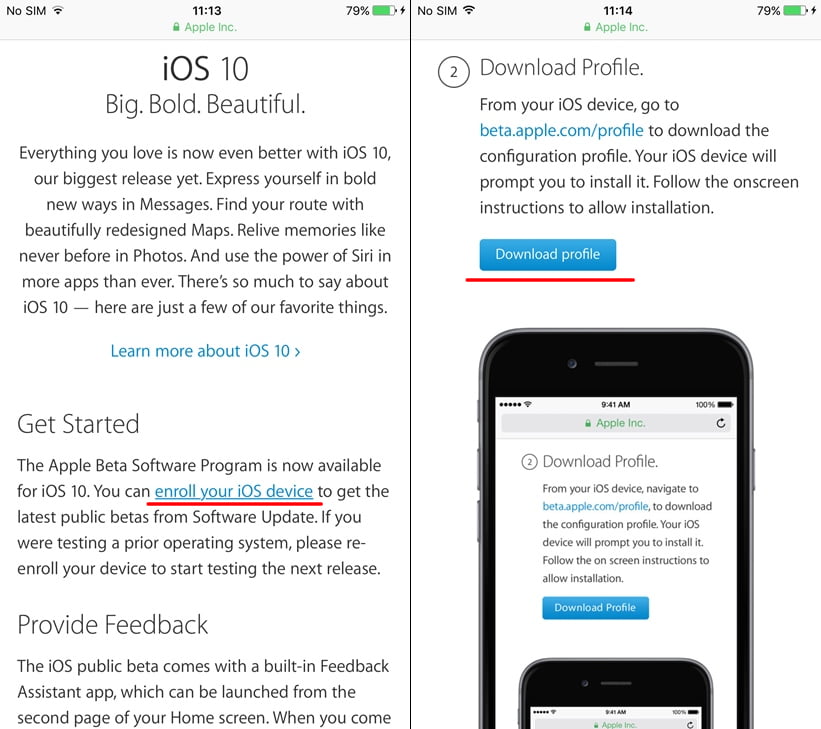 1 в конце этого года.
1 в конце этого года.
Что нового в iOS 11.4.1
Что нового в iOS 11.4.1 | |
вопросы вместе с ним. Обновление iOS 11.4.1 сохраняет эти долгожданные функции и включает исправления для некоторых проблем iOS 11.4. В частности, обновление iOS 11.4.1;
Это обновление также включает в себя другие исправления ошибок и улучшения безопасности. Возможно, это обновление включает в себя исправление плохого времени автономной работы iOS 11.4. Сообщения в облаке позволяет создавать резервные копии разговоров iMessage в облаке точно так же, как резервные копии заметок, контактов и фотографий. Сообщения в облаке синхронизирует удаленные сообщения и темы на ваших устройствах iCloud. Это означает, что все будет отображаться одинаково на ваших устройствах Apple. С этим вы должны видеть одни и те же разговоры везде, все время. Это также создает резервные копии фотографий и вложений в облаке, чтобы у вас было больше места на вашем iPhone или iPad. Когда вы получаете новое устройство, все сообщения синхронизируются с ним, поэтому вы ничего не потеряете. | |
Руководство по понижению версии iOS 11 Beta до iOS 10 очень хорошо. Надеюсь, вам всем понравилось это руководство Как понизить версию iOS 11 Beta до iOS 10.
Вы установили бета-версию iOS 11 для iPhone или iPad, но теперь хотите перейти на iOS 10 и вернуться к более стабильной версии системного программного обеспечения? Вы, вероятно, не одиноки.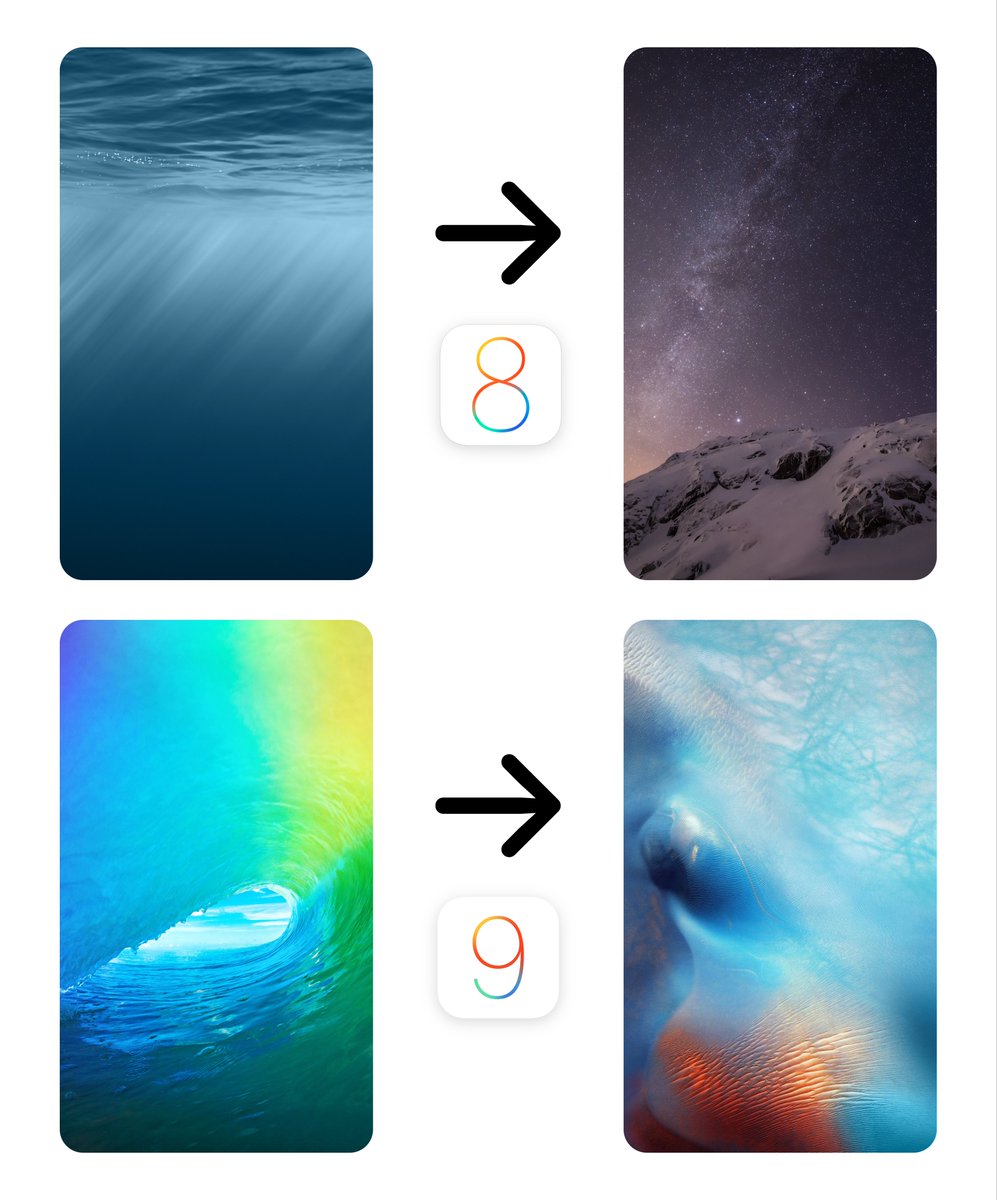
К счастью, так же, как бета-версию iOS 11 легко установить прямо сейчас (даже без учетной записи разработчика), также легко обновить iOS 11 и вернуться к iOS
В этом руководстве показано, как понизить бета-версию iOS 11. вернуться к последней стабильной сборке iOS 10.3.3.
Понизить бета-версию iOS 11 довольно просто. Вам потребуется следующее: устройство с iOS 11, подписанная версия iOS 10 IPSW, современная версия iTunes на Mac или ПК, USB-кабель и подключение к Интернету. Вот и все.
Мы покажем вам простой способ обновить бета-версию iOS 11 обратно до iOS. Выполнение обновления не требует использования режима восстановления или режима DFU, если только iPhone или iPad не запускается или не работает из-за неудачного обновления программного обеспечения.
Содержание
Как обновить iOS 11 до iOS 10.3.3
Вам необходимо иметь недавно доступную резервную копию вашего устройства iOS, чтобы избежать возможной потери данных. Обратите внимание, что резервные копии iOS 11 нельзя восстановить в iOS 10, поэтому, если самая последняя резервная копия сделана из iOS 11, вы не сможете восстановить ее на более старый iPhone или iPad.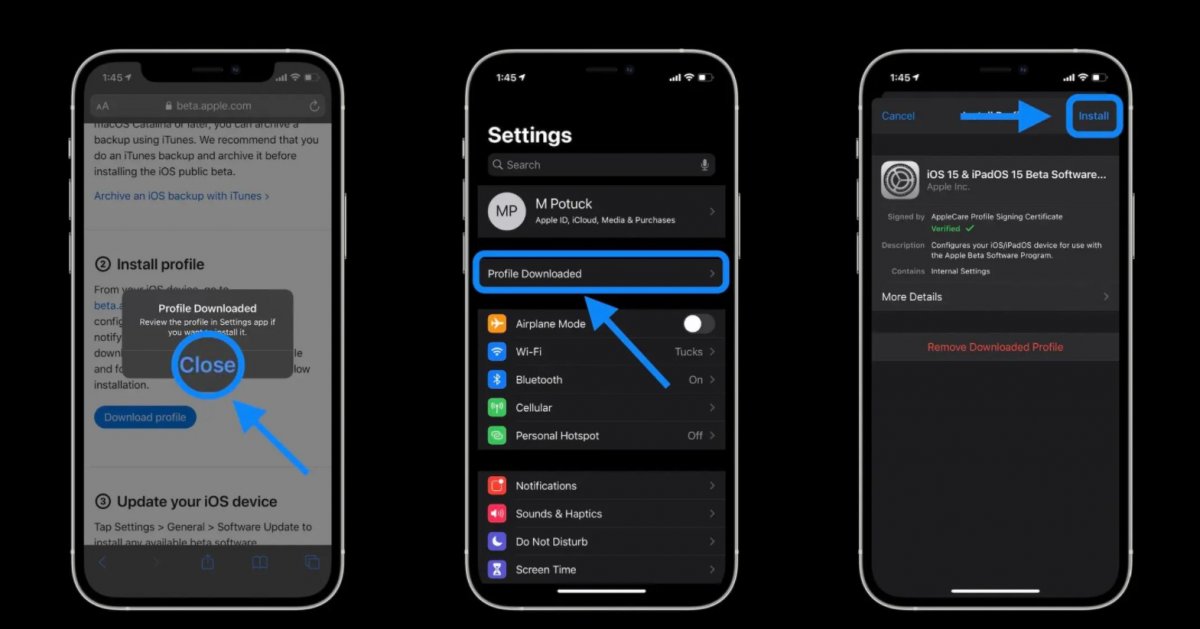
- Загрузите файл IPSW iOS 10.3.3 на свой iPhone или iPad и сделайте файл .ipsw легко доступным где-нибудь — вы можете найти остальную часть IPSW здесь, но помните, что вы должны выбрать активно подписанную версию, которая обычно последняя стабильная версия
- Запуск iTunes на компьютере Mac или Windows
- Подключите iPhone, iPad или iPod touch для обновления компьютера с помощью USB-кабеля
- Выберите устройство в iTunes и запустите обновление в разделе «Сводка iTunes» в iTunes:
- Mac: ВАРИАНТ + нажмите кнопку «Обновить»
- Windows: SHIFT + нажмите кнопку «Обновить»
- Выберите загруженный ранее файл iOS 10 IPSW и выполните обновление/восстановление до этой версии
- Разрешить обновление до завершено, экран iPhone или iPad станет черным, когда процесс начнется, и будет перезапущен несколько раз
Восстановление iOS 11 обратно до iOS 10.xx может занять некоторое время, в зависимости от размера вашего iPhone или iPad и количества содержимого имеет.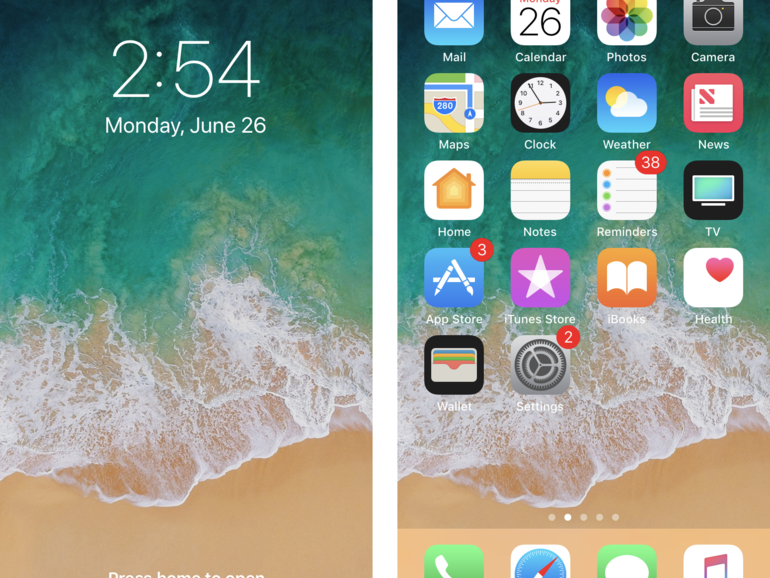
Обратите внимание, что если обновление по какой-либо причине не удалось, вы также можете выбрать Alt/shift, нажав кнопку «Восстановить», но это приведет к восстановлению и повторной установке устройства.
Обновление с общедоступной бета-версии iOS 11? прочитайте это
Если у вас есть общедоступная бета-версия iOS 11 и вы хотите вернуться к iOS 10, вам необходимо выполнить обновление до iOS 10.3.
Apple подписала только iOS 10.3.3, поэтому вам необходимо выполнить обновление до этой версии.
Не удалось вернуться к бета-версии iOS 11? Используйте восстановление или обновление DFU
Наконец, если кирпичи в процессе истечения срока действия или ваш iPhone или iPad застряли в логотипе Apple или что-то в этом роде, когда вы хотите сделать еще один шаг и перевести свое устройство в режим DFU (вы можете прочитать, как поставить iPhone 7 в режиме DFU DFU) или в режиме восстановления, а затем снова попытаться обновить и восстановить устройство — это довольно редко и не должно понадобиться в большинстве простых несложных ситуаций со скидкой.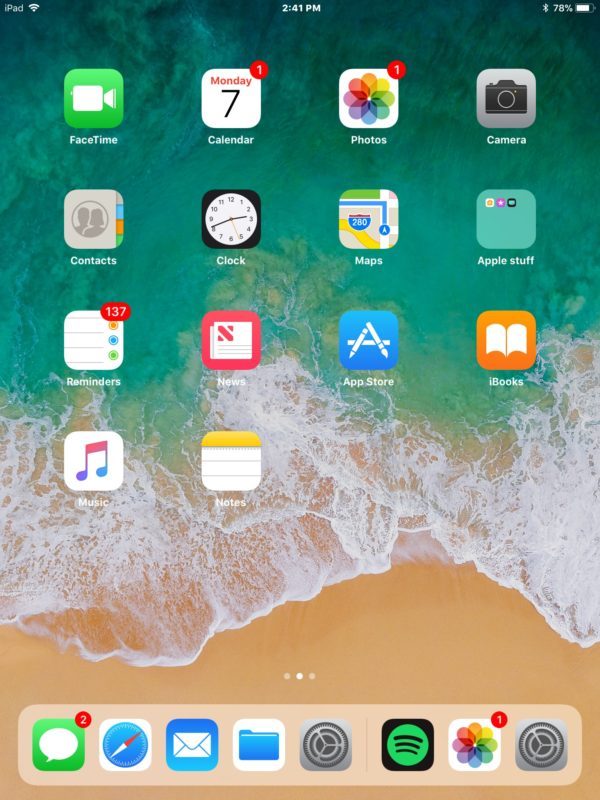
Есть ли у вас какие-либо советы, подсказки, советы или комментарии по обновлению с бета-версии iOS 11? Дайте нам знать об этом в комментариях!
Преимущества: Как понизить версию iOS 11 Beta до iOS 10
- Руководство «Как понизить версию iOS 11 Beta до iOS 10» можно прочитать бесплатно.
- Мы помогаем многим интернет-пользователям следить за интересом в удобной форме.
- Стоимость руководства «Как понизить версию iOS 11 Beta до iOS 10» бесплатна.
Часто задаваемые вопросы: как понизить версию iOS 11 Beta до iOS 10
В этом руководстве я рассказал вам о том, как понизить версию iOS 11 Beta до iOS 10.
В этом руководстве я расскажу о том, как понизить версию iOS 11. Бета-версия для iOS 10, что очень полезно.
Только устройства Apple.
mac OS или iOS
Последнее примечание:
Как понизить версию iOS 11 Beta до iOS 10
Если у вас есть какие-либо вопросы относительно того, как понизить версию iOS 11 Beta до iOS 10, задайте их нам в разделе комментариев ниже.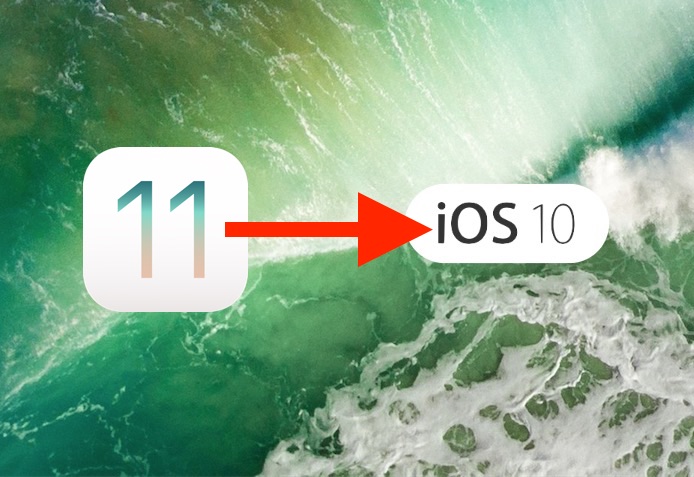
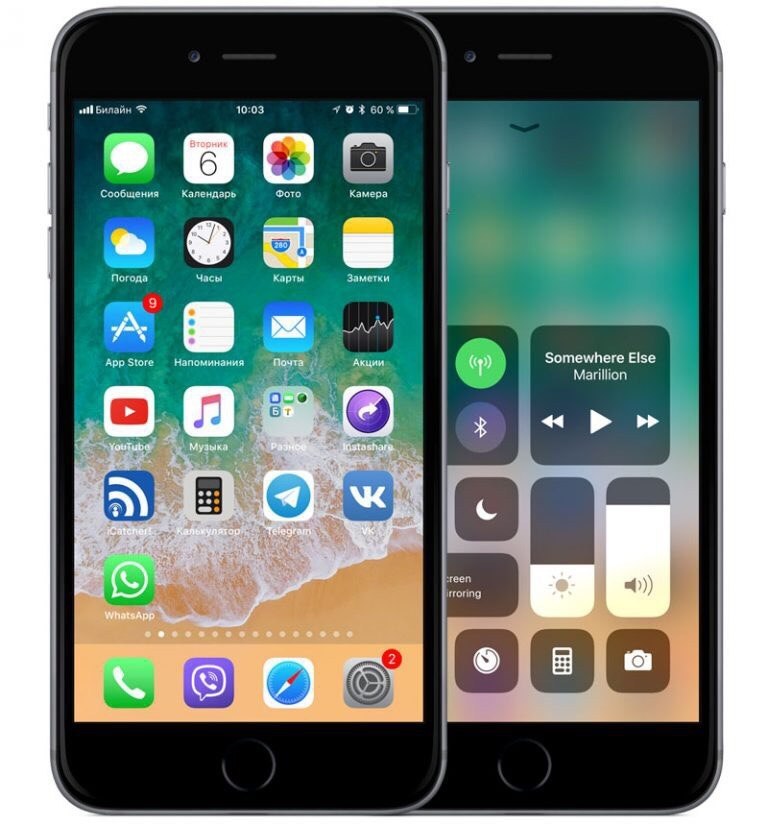
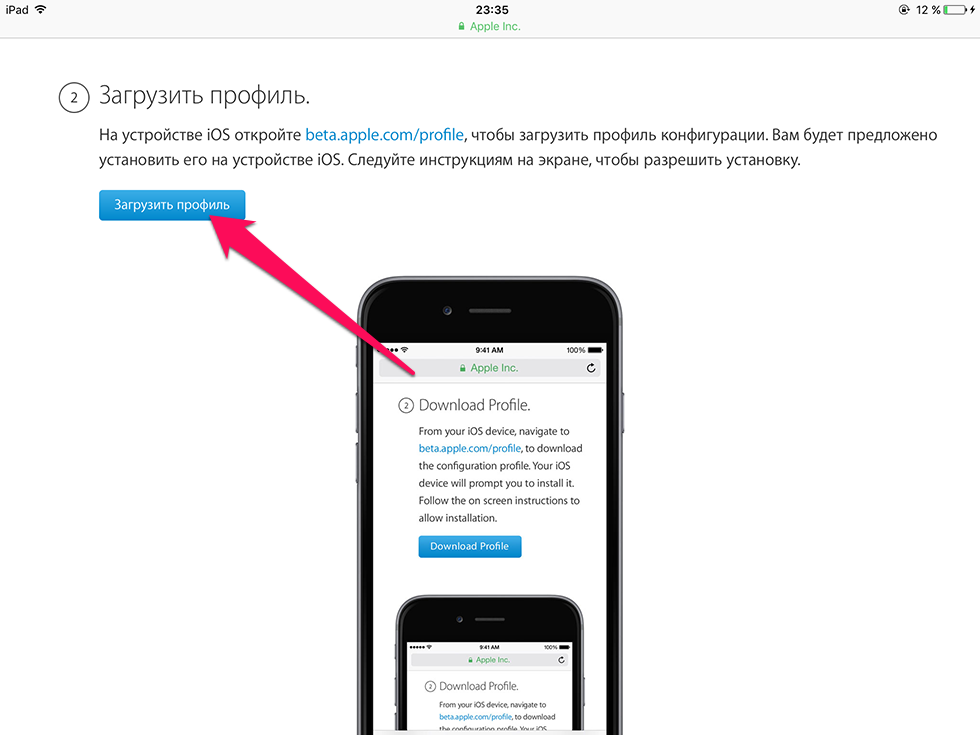 Это означает, что они резервируются на случай, если что-то случится с вашим телефоном, но это еще не все.
Это означает, что они резервируются на случай, если что-то случится с вашим телефоном, но это еще не все.